-
-
Automatiser le déploiement de l'agent NetScaler sur VMware ESXi
-
Configurer la reprise après sinistre pour la haute disponibilité
-
Configurer les agents NetScaler pour un déploiement multisite
-
Migrer un déploiement NetScaler Console à serveur unique vers un déploiement haute disponibilité
-
Intégrer NetScaler Console à Citrix Virtual Desktop Director
-
-
-
Comment rechercher des instances à l'aide des valeurs des balises et des propriétés
-
Mises à jour centralisées de la base de données GeoIP via NetScaler Console
-
Gérer les partitions d'administration des instances NetScaler
-
Forcer une instance NetScaler secondaire à rester secondaire
-
Provisionner des instances NetScaler VPX™ sur SDX à l'aide de NetScaler Console
-
Provisionner des instances NetScaler VPX sur VMware ESX
-
Répliquer les configurations d'une instance NetScaler à une autre
-
-
Configurer NetScaler Console en tant que serveur de licences Flexed ou Pooled
-
-
Mettre à niveau une licence perpétuelle dans NetScaler VPX vers la capacité NetScaler Pooled
-
Mise à niveau d'une licence perpétuelle dans NetScaler MPX vers la capacité NetScaler Pooled
-
Mettre à niveau une licence perpétuelle dans NetScaler SDX vers la capacité NetScaler Pooled
-
Capacité NetScaler Pooled sur les instances NetScaler en mode cluster
This content has been machine translated dynamically.
Dieser Inhalt ist eine maschinelle Übersetzung, die dynamisch erstellt wurde. (Haftungsausschluss)
Cet article a été traduit automatiquement de manière dynamique. (Clause de non responsabilité)
Este artículo lo ha traducido una máquina de forma dinámica. (Aviso legal)
此内容已经过机器动态翻译。 放弃
このコンテンツは動的に機械翻訳されています。免責事項
이 콘텐츠는 동적으로 기계 번역되었습니다. 책임 부인
Este texto foi traduzido automaticamente. (Aviso legal)
Questo contenuto è stato tradotto dinamicamente con traduzione automatica.(Esclusione di responsabilità))
This article has been machine translated.
Dieser Artikel wurde maschinell übersetzt. (Haftungsausschluss)
Ce article a été traduit automatiquement. (Clause de non responsabilité)
Este artículo ha sido traducido automáticamente. (Aviso legal)
この記事は機械翻訳されています.免責事項
이 기사는 기계 번역되었습니다.책임 부인
Este artigo foi traduzido automaticamente.(Aviso legal)
这篇文章已经过机器翻译.放弃
Questo articolo è stato tradotto automaticamente.(Esclusione di responsabilità))
Translation failed!
Provisionner des instances NetScaler VPX sur VMware ESX
Vous pouvez utiliser NetScaler Console pour automatiser le déploiement et la gestion d’instances NetScaler VPX dans VMware ESX. Lorsque vous utilisez NetScaler Console pour provisionner une instance NetScaler VPX sur VMware ESX, l’instance est immédiatement disponible pour être gérée dans l’interface graphique de NetScaler Console.
NetScaler Console utilise des modèles NetScaler d’instances déjà déployées pour provisionner une nouvelle instance dans VMware ESX. Il stocke les informations du centre de données VMware vCenter, où les détails requis du serveur VMware ESX sont présents, au sein d’un site. De plus, il utilise un profil d’accès au cloud pour accéder au VMware vCenter et déployer le VPX sur le VMware ESX.
Prérequis
Avant de provisionner une instance NetScaler VPX dans VMware ESX, assurez-vous d’effectuer les opérations suivantes :
-
Installez une version prise en charge de VMware ESXi (6.0, 6.5 et 6.7).
-
Installez VMware Client sur un poste de travail de gestion qui répond aux exigences minimales du système.
-
Créer des autorisations pour que NetScaler Console accède à VMware vCenter.
Convertir les fichiers NetScaler VPX en modèles
NetScaler Console utilise le modèle NetScaler dans ESX converti à partir d’un fichier NetScaler VPX. Suivez les étapes ci-dessous pour convertir les fichiers VPX en modèles.
-
Déployez une instance NetScaler VPX sur VMware à l’aide des fichiers d’installation NetScaler.
Pour la première fois, utilisez les fichiers d’installation NetScaler pour déployer l’instance VPX. Pour plus d’informations, consultez Installer une instance NetScaler VPX sur VMware.
-
Cliquez avec le bouton droit sur la machine virtuelle déployée et sélectionnez Modèle.
-
Cliquez sur Convertir en modèle.
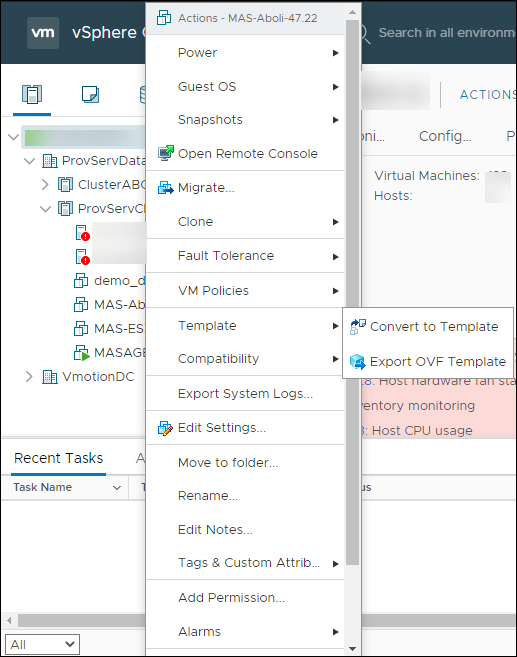
Créer des autorisations pour que NetScaler Console accède à VMware vCenter
Pour permettre à NetScaler Console de provisionner et de gérer dans VMware vCenter, suivez ces étapes :
- Créez un rôle personnalisé avec des privilèges
- Connectez-vous à VMware vCenter et accédez à la section Rôles.
- Créez un rôle personnalisé adapté à NetScaler Console.
-
Attribuez les privilèges suivants :
Datastore.AllocateSpace Resource.AssignVMToPool VirtualMachine.Config.AdvancedConfig VirtualMachine.Inventory.CreateFromExisting VirtualMachine.Inventory.Delete VirtualMachine.Interact.PowerOff VirtualMachine.Interact.PowerOn VirtualMachine.Provisioning.DeployTemplate <!--NeedCopy-->
- Créez un utilisateur
- Une fois le rôle défini, accédez à la section Utilisateurs et groupes.
- Créez un utilisateur pour que NetScaler Console accède à VMware vCenter.
- Fournissez un mot de passe pour l’utilisateur nouvellement créé.
- Associez le rôle à l’utilisateur
- Accédez à la section Autorisations globales et associez le rôle personnalisé à l’utilisateur.
- Cette association fournit à NetScaler Console les privilèges nécessaires pour effectuer les actions requises sur VMware vCenter.
Remarque :
Les privilèges listés sont les exigences minimales pour que NetScaler Console accède à VMware vCenter. La création d’un utilisateur avec des privilèges limités est facultative. Si un utilisateur dispose de privilèges qui incluent un sur-ensemble des privilèges spécifiés, il peut fournir ces informations d’identification à la place.
Pour plus d’informations sur la configuration des rôles d’utilisateur avec des privilèges dans VMware vCenter, consultez Configurer l’accès utilisateur.
Créer un site dans NetScaler Console
Créez un site dans NetScaler Console et ajoutez les détails de VMware ESX.
-
Dans NetScaler Console, accédez à Infrastructure > Instances > Sites.
-
Cliquez sur Ajouter.
-
Dans le volet Sélectionner un cloud,
-
Sélectionnez Centre de données comme type de Site.
-
Choisissez VMware vCenter dans la liste Type.
-
Cliquez sur Suivant.
-
-
Dans le volet Choisir une région,
-
Dans le volet Profil d’accès au cloud, sélectionnez le profil créé pour votre VMware ESX. S’il n’y a pas de profils, créez-en un.
-
Pour créer un profil d’accès au cloud, cliquez sur Ajouter et spécifiez les éléments suivants :
-
Nom – Spécifiez un nom pour identifier votre profil d’accès au cloud dans NetScaler Console.
-
Adresse IP – Spécifiez l’adresse IP du serveur VMware vCenter où vous souhaitez provisionner des instances VPX.
-
Nom d’utilisateur – Spécifiez le nom d’utilisateur pour accéder au serveur VMware vCenter.
-
Mot de passe – Spécifiez le mot de passe pour accéder au serveur VMware vCenter et confirmez le mot de passe.
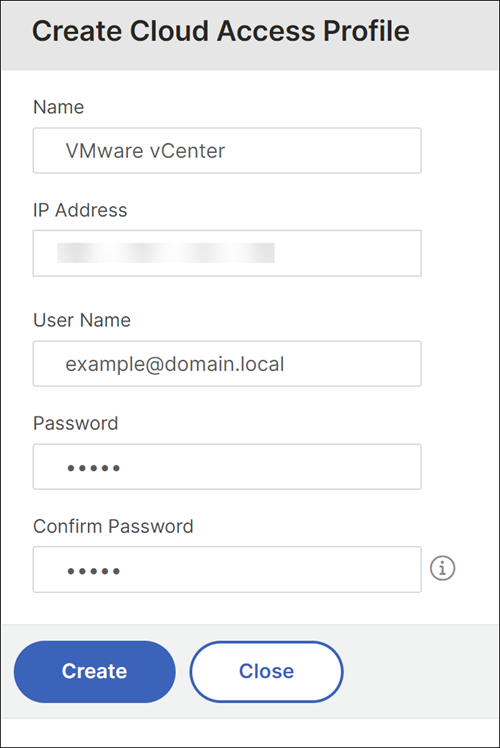
-
-
Dans Réseau (Centre de données), sélectionnez le centre de données où se trouvent vos modèles NetScaler.
-
Spécifiez le Nom du site.
-
Spécifiez la Région, la Latitude et la Longitude pour identifier la géolocalisation de votre centre de données.
-
Cliquez sur Terminer.
-
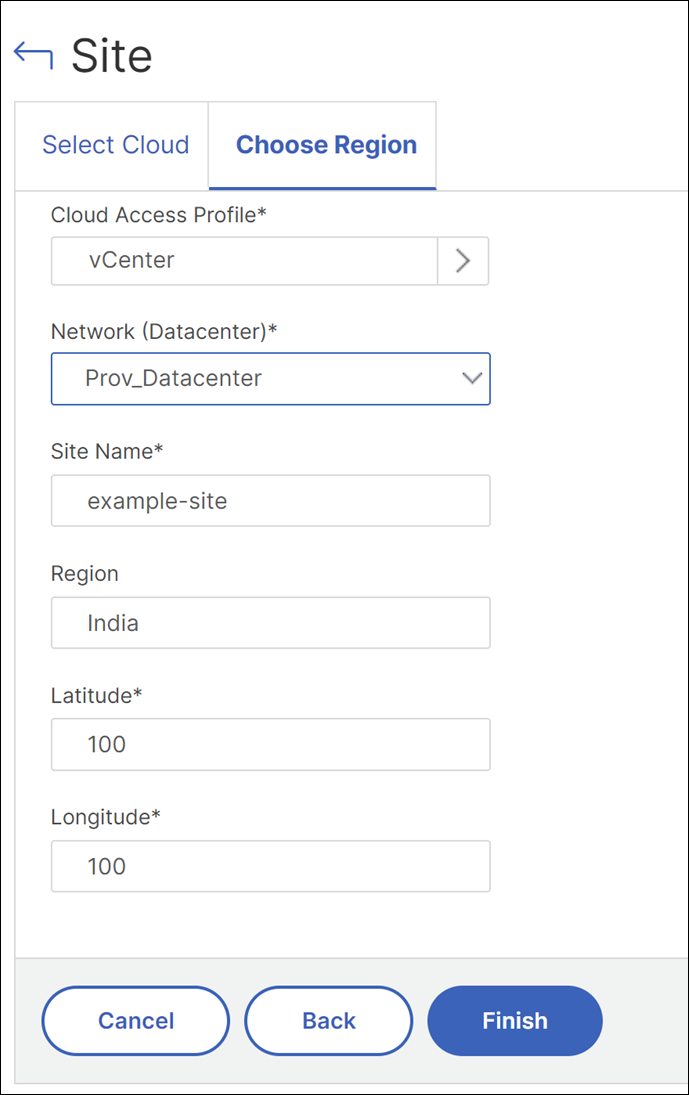
Provisionner une instance sur VMware ESX
Utilisez le site que vous avez associé à votre VMware ESX pour provisionner les instances NetScaler VPX.
Remarque :
Actuellement, NetScaler Console ne prend en charge que le provisionnement d’instances NetScaler autonomes.
-
Dans NetScaler Console, accédez à Infrastructure > Instances > NetScaler.
-
Dans l’onglet VPX, cliquez sur Provisionner.
Cette option affiche la page Provisionner NetScaler VPX sur le cloud.
-
Sélectionnez VMware vCenter et cliquez sur Suivant.
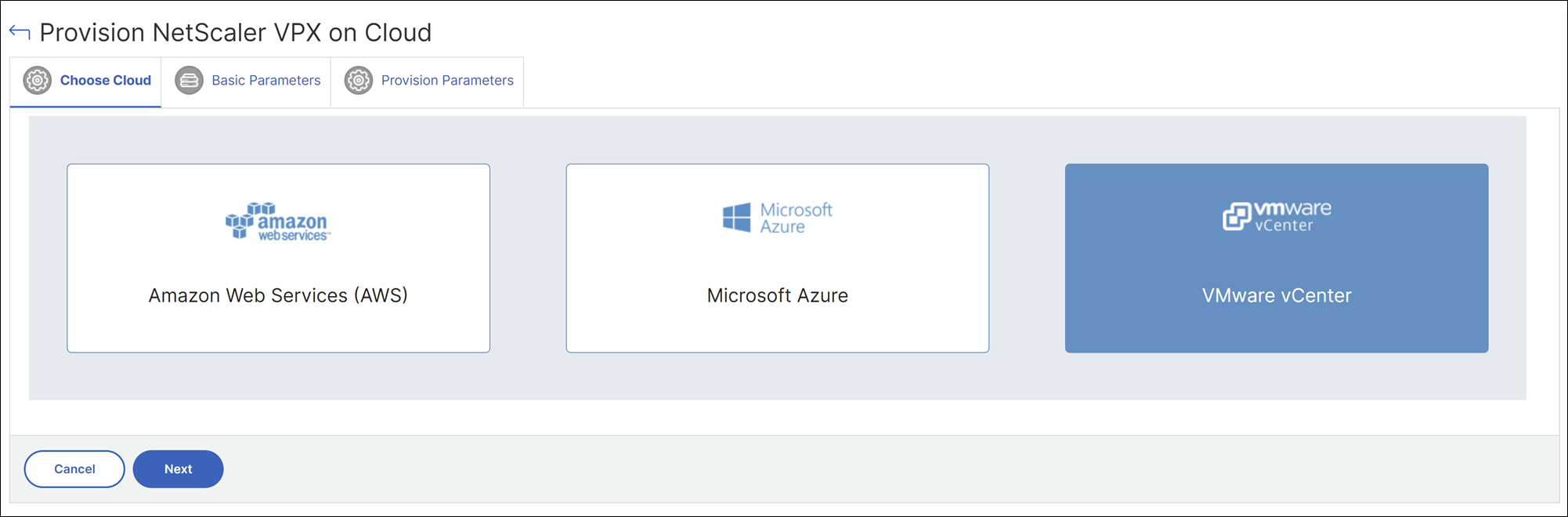
-
Dans Paramètres de base, spécifiez les éléments suivants :
-
Nom – Spécifiez le nom d’une instance.
-
Site – Sélectionnez le site que vous avez créé précédemment.
-
Profil d’accès au cloud – Sélectionnez le profil d’accès au cloud créé lors de la création du site.
-
Profil NetScaler – Sélectionnez le profil NetScaler pour fournir l’authentification.
-
Licence – Utilisez la licence de capacité groupée pour appliquer des licences à une instance.
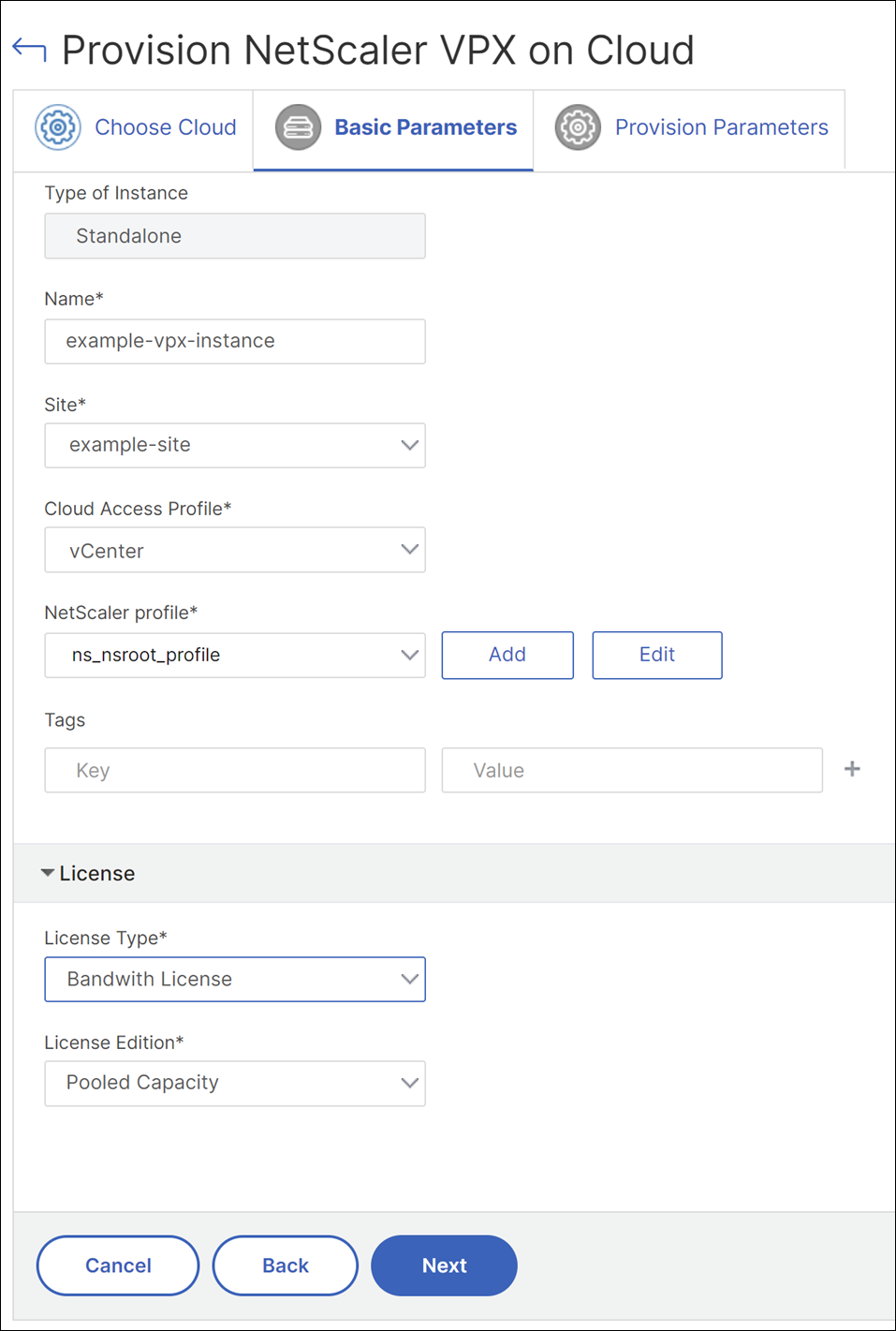
-
-
Cliquez sur Suivant.
-
Dans Paramètres de provisionnement, spécifiez les détails suivants :
-
Clusters – Sélectionnez le cluster où vous souhaitez provisionner une instance.
-
Hôtes – Sélectionnez l’hôte requis dans la liste.
-
Modèles – Sélectionnez le modèle dans la liste que vous souhaitez appliquer à une instance.
-
Banque de données – Sélectionnez la banque de données dans la liste.
-
Adresse IP – Spécifiez une adresse IP pour une instance.
-
Masque de sous-réseau – Spécifiez un masque de sous-réseau pour une instance.
-
Passerelle – Spécifiez une passerelle pour une instance.
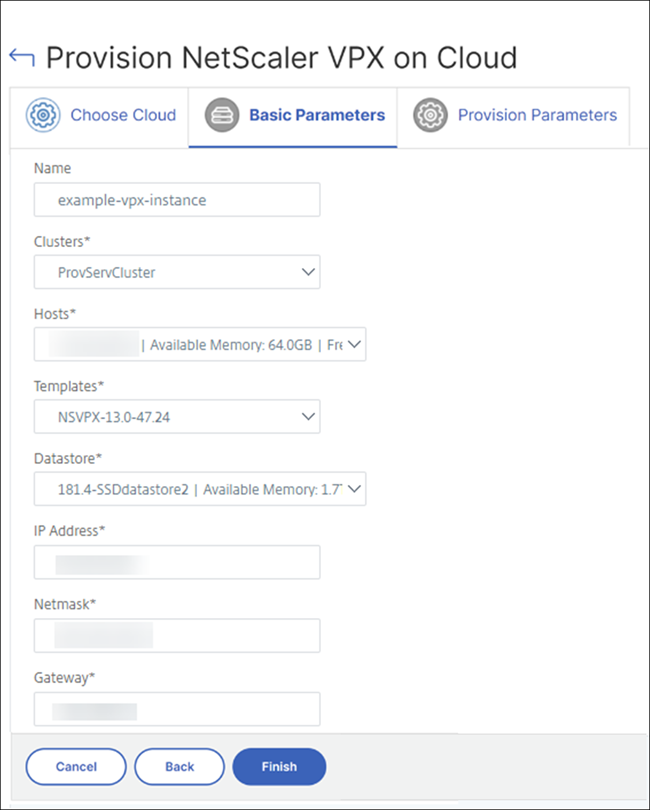
-
-
Cliquez sur Terminer pour provisionner une instance VPX.
Partager
Partager
This Preview product documentation is Cloud Software Group Confidential.
You agree to hold this documentation confidential pursuant to the terms of your Cloud Software Group Beta/Tech Preview Agreement.
The development, release and timing of any features or functionality described in the Preview documentation remains at our sole discretion and are subject to change without notice or consultation.
The documentation is for informational purposes only and is not a commitment, promise or legal obligation to deliver any material, code or functionality and should not be relied upon in making Cloud Software Group product purchase decisions.
If you do not agree, select I DO NOT AGREE to exit.